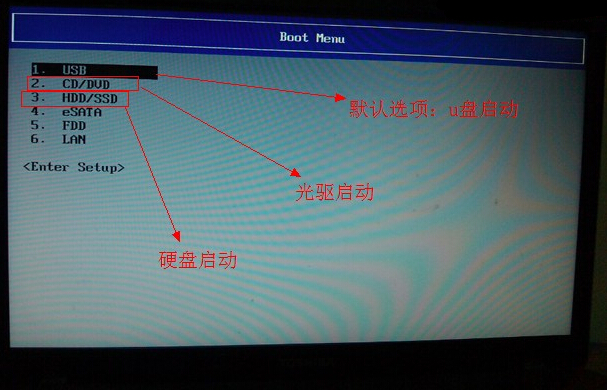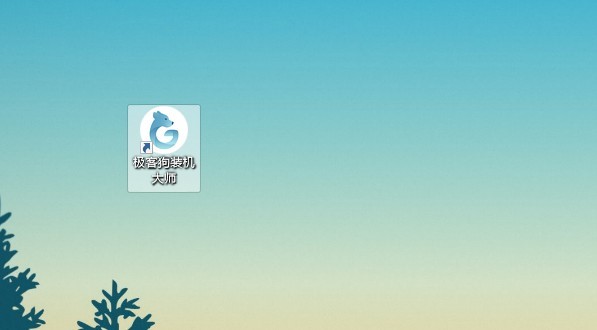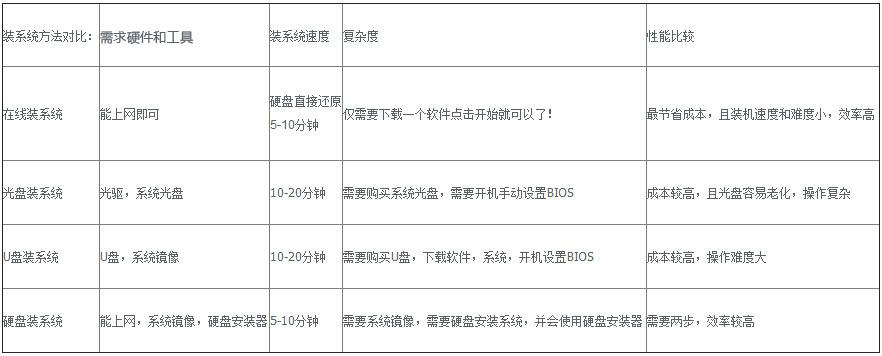- 编辑:飞飞系统
- 时间:2024-03-26
如何从U盘启动盘重装win7系统? USB启动盘不仅方便携带,而且可以多次重装。今天小编就带大家走进新世界,了解U盘怎么重装win7电脑操作系统。如果你也想学习,就跟着下面的教程学习吧。
准备工具
1、准备一张准备好的USB启动盘。具体制作步骤可以在官网上找到。
2. 一台可以工作的电脑
具体步骤
1、U盘启动盘创建成功后,点击界面中“U盘启动”下的“快捷键”即可查询电脑的启动热键。如果忘记查询也没关系,您可以通过下表中不同电脑主板类型查询启动快捷键。
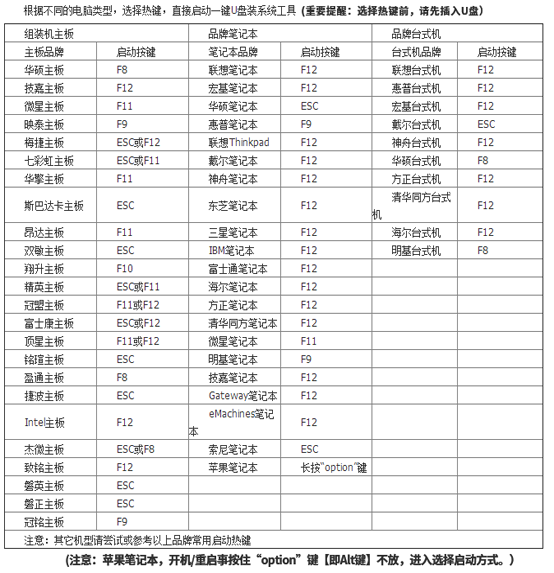
2. 将启动U盘插入电脑并重新启动电脑。出现启动界面时,按启动快捷键即可进入设置界面。使用键盘上的“”、“”选择“usb”选项,按回车键进入。

3、此时出现U盘制作维护工具界面。一般选择第二个“New Model”模式,按Enter键进入。
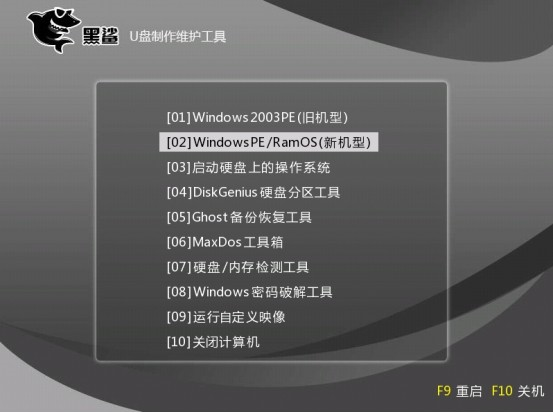
这时候就可以成功进入PE桌面了。安装工具会自动弹出并检测U盘。检测完成后,选择从U盘下载的系统文件,点击“安装”系统。
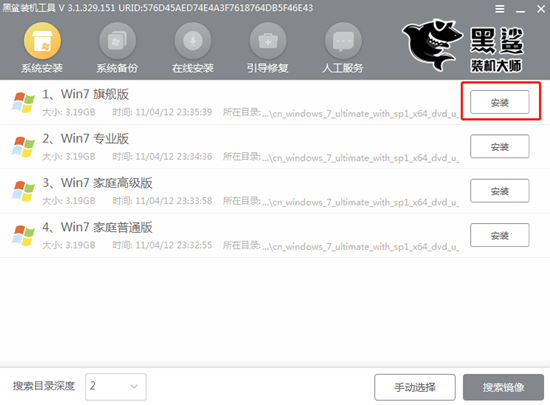
4、选择系统文件的安装位置,也可以选择默认位置,最后点击“开始安装”。
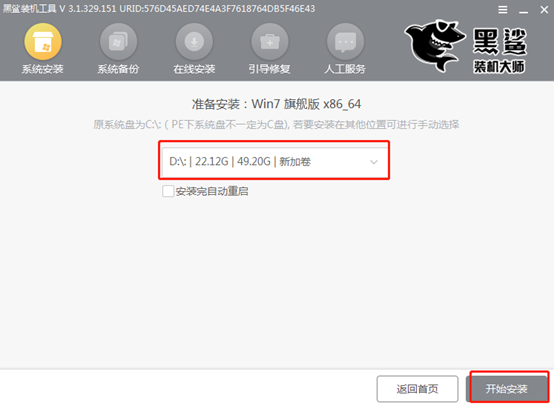
在弹出的提示窗口中单击“确定”,继续下一步。
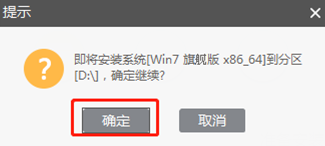
5、安装大师进入自动安装系统文件的状态,耐心等待安装完成。
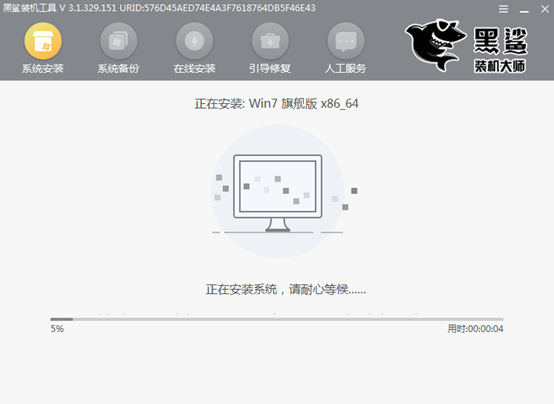
一段时间后,系统安装成功后,拔掉U盘等外接设备,然后点击“立即重新启动计算机”。
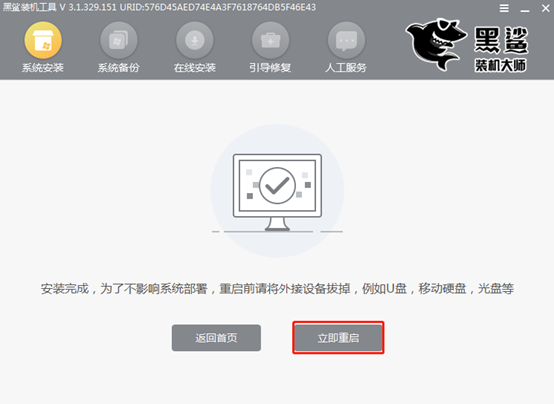
6、经过多次重启、部署、安装,终于进入了我们期待已久的win7桌面。此时U盘启动盘成功安装win7系统。

以上就是小编这次为大家带来的U盘启动盘重装win7电脑系统的教程。如果觉得有用的话可以多关注一下官网。编辑会努力为大家带来更多优质文章。